引言
笔者(LYcHEE)业余时间喜欢写写软件评测,接触最多的算是文档编辑器。随着入手第一台 iPad,“战场”也顺势从桌面转向至移动平台。而在 iOS 端不得不提的,便是吸引笔者使用至今,「极简高效」代表之一的文本编辑器 —— FioWriter(AppStore|官网|介绍)。FioWriter 不仅包含基本的文本编辑功能,更点缀些许实用创新,更特别的是在输入键盘上额外整合了 ⌃ ⌥ ⌘ 三个键位,通过快捷键组合便可完成“光标跳转”及其他80余种编辑功能,让用户将注意力更多投入在写作本身,极大提高效率。
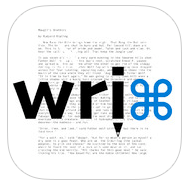
图1:FioWriter 应用图标
这时可能就有读者发问:在这个『争做全能程序才能吸引用户』的时代,我们为什么需要一个纯粹的文本编辑器?
嗯,先说说 LYcHEE 自己的感受吧。笔者在电脑端只使用 Sublime Text (ST) 写稿,而非 Word。原因很简单:Word 杂乱的功能和拥挤的界面或多或少分散了用户(至少是笔者)在写作上的注意力。对齐?居中?酣畅淋漓的写作时不时被对排版的思考所打断。难怪有人感概到:使用 Word,20% 用于写作,80% 用于排版。
或许众移动开发商认为功能多样性靠近 Word 能获得更多认可,陆续在拥挤的屏幕上堆积新特性,热情地“谋杀”用户写作时间,而用户却乐此不疲地适应着。
幸好,“抛开一切累赘,回归写作本质”的观念使得Sublime Text,EditPlus 等逐渐成为一些用户纯粹的桌面端写作工具,而非代码敲击。而 FioWriter,正是移动端贯彻此观念中不可忽视的代表作。
考虑到 FioWriter 为 iOS 7 重新设计了的界面更为美观,以及笔者长期使用下来所产生的好感,随之促成了本篇介绍 FioWriter 的文章。希望通过此评测文,可以让更多朋友认识到移动端高效写作的重要性和可实现性。
一、FioWriter 有哪些优点?
1. 专注,抛开一切累赘 – 营造极简写作环境
App Store 上的文本编辑 APP 不计其数,但 FioWriter 依旧凭借特立独行的极简写作环境,脱颖而出。新版采用 iOS7 扁平化设计,继而将简洁风格推向极致,如下图:
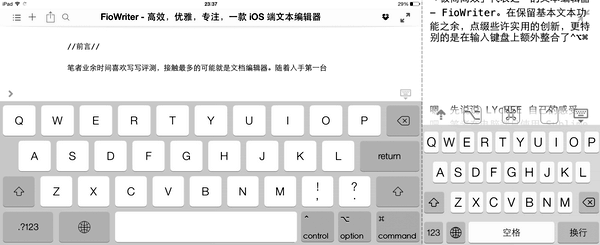
图2:iPad/iPhone 端 FioWriter 界面
初次使用 FioWriter 的用户可能甚至有种“无从下手”的感觉。可不是吗?整个 FioWriter 界面被写作区占据大片城池,“文件管理”、“分享”等极少图标则被安排在左上角。而当点击右上方的“全屏”按钮(或直接双指扩张)时,非写作区全部隐藏于屏幕边缘,无不在向用户传递着这样的信息:抛开杂念,呼出键盘,专心写作!
需要说明的是,FioWriter 只支持 TXT 格式的文件,保存位置可选择至设备本地,Dropbox 或是 iCloud。LYcHEE 目前均将文稿保存至 Dropbox,方便在桌面端继续编辑(图3)。同时,FioWriter 所支持的文档操作包括有:更改文档保存位置、创建文件夹、向左滑动文档删除等,在这方面的操作和大多 APP 类似,这里并不多做赘述。

图3:文档列表中的基本操作指南
有人问:假如在全屏模式时使用“分享”功能,是否需先退出全屏再点选左上角相应的图标呢?非也非也,使用 FioWriter 的快捷键,可以轻易做到这一点,以及更多。
2. 高效写作,忘记光标 – 支持 80+ 快捷键
以往使用 iPad 写作,总是感叹靠手指定位光标极为痛苦。而个人认为 FioWriter 的方案相当完美!如何解决?就是使用强悍的快捷键。FioWriter 从 Mac 获取灵感,在内置虚拟键盘中整合了 Mac 键盘上的 ⌃ ⌥ ⌘ 三个键位。用户可以像操作真实键盘那样,在 FioWriter 中通过快捷键进行各种编辑操作,同时这些快捷键又是遵守传统的Mac/Linux快捷键约定,对于这些用户是没有学习过程的。而这,正是 FioWriter 的精髓所在。
笔者平日最为常用的快捷键:⌃+f/⌃+b 实现向前/后移动光标;使用 ⌃+d逐字删除光标后方内容。同时,撤销(⌘+z)和还原(⌘+⌥+z) 操作也不可或缺,以及文档内查找(⌘+f)和替换(⌘+⌥+f)等等…哦,还有一些不能忽略的极好快捷键:滚屏浏览文档后敲击 ⌘+j 可返回光标位置; 通过 ⌘+i 查看当前文档的统计信息(字、词及行数).
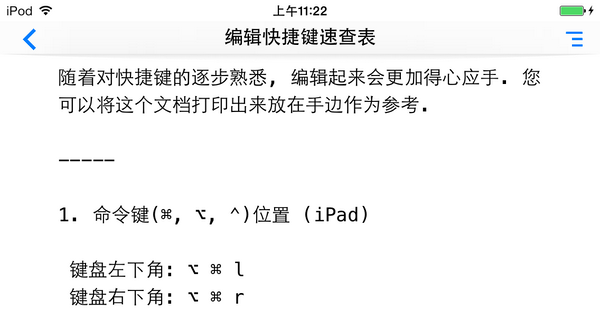
图4:FioWriter 内置的快捷键速查表
FioWriter 支持超过80个的快捷键,包括 编辑操作、光标移动、特殊字符、字体设定 等等,全部罗列在 FioWriter 本地内置的“快捷键速查表”文件中(图4)。笔者也在本文的最后列出一些常用快捷键。不过,这文章还没开始写,就要先记住如此多的快捷键,效率真的会提高吗?
答案是肯定的。虽然对于从未接触过Mac的用户来说(比如说笔者),上手较为痛苦。但只要坚持不懈迎难而上,将快捷键熟记于心,不久之后就能凌驾于光标控制、编辑移动之上,体验到酣畅淋漓的写作乐趣。通常说来,快捷键最大的优势在于,盲视操作,即直接通过敲击键盘瞬间实现功能,而跳过以视觉作为入口,在屏幕上低效率地寻找对应图标。Xbeta 曾经推广使用 win+r 打开文档中也有所提及(原文链接),相信不少受益者也有类似的感受。
LYcHEE推荐一个学习 FioWriter开始写作的方法:将官方快捷键列表全部打印装订成册放在手边,一边写作一边练习。相信经过一个星期,写作效率将有质的不同。
3. 惬意翻阅长篇文章 – 创新设计的快速滚动条
相比于其他同类产品滚屏大文档时手指“忙个不停”,点按 FioWriter 屏幕右侧所触发的滚动条显然方便许多(图5)。随着手指上下移动,滚动条会加速追赶手指,使得翻动大文档时异常迅速。在与开发者沟通了解到,这样的设置是反思了桌面滚动条,Instapaper, 以及 Firefox 所提出的一种适合触屏的小创新。
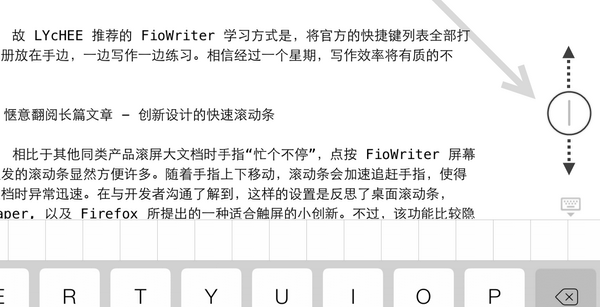
图5:点按右侧会显示快速滚动条
该功能较隐蔽,以至于很多用户长时间使用中都没有发现,那么或许这篇文章能够帮助您重新认识一遍 FioWriter 呢。
4. 小屏幕,大体验 – 对 iPhone/iTouch 的特别优化
FioWriter 作为通用 APP,想在 快捷键/便捷性 方面讨好 iPhone/iTouch 用户绝非易事。试想,如果只是单纯将 iPad 上的虚拟键盘硬生生塞入4.5寸的小屏幕中,那敲击 ⌃ ⌥ ⌘对用户来说简直就是灾难。所幸 FioWriter 完全革新了快捷键的操作方式:直接调用原生键盘,并非常有创意地将三键移至键盘上方(图6)。
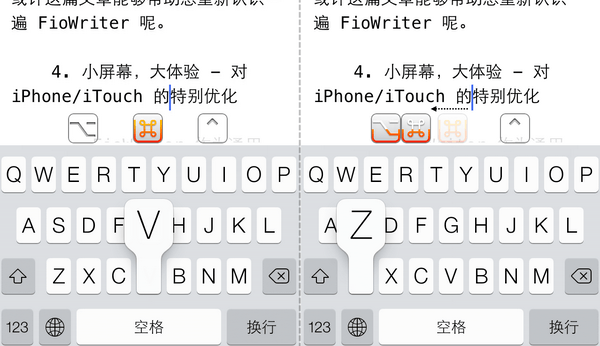
图6:iPhone 版 FioWriter 中的快捷键操作方式
如图5所示,当进行粘贴操作(⌘+v)时,只需先点击 ⌘ 图标,在其沙漏计时(3s)内敲击 v 便可执行对应操作。那如何执行更复杂的快捷键 – 比如还原(⌘+⌥+z)呢?很简单,横向滑动 ⌘ 或 ⌥ 碰撞另一个图标,在沙漏计时内敲击 z 就能还原上一步操作了。值得注意的是,每次敲击字母时都会重置沙漏计时时间,换句话说,如想要进行不间断的还原操作,现在只需一直点击 z 就行了。此外,FioWriter 在横屏时会把三键移至屏幕右侧,布局似游戏手柄,单手操作依然很顺手(图7)。
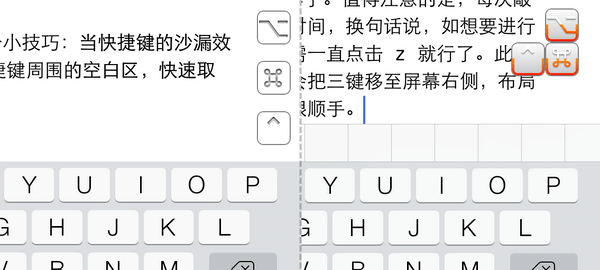
图7:iPhone版 FioWriter 中类游戏手柄的快捷键布局
这里笔者分享一个小技巧:当快捷键的沙漏效果计时开始后,可以点击快捷键周围的空白区,快速取消,是不是很周到呢?
5. 优雅,意想不到的舒心 – 细节,还是细节
优秀的 APP 并不总需刻意展露锋芒,那些隐藏着的细节往往留给用户去发现。而就是这些不经意间邂逅的小惊喜总能给人带来深刻印象。FioWriter 对于笔者而言,正是如此。在这也分享几个笔者使用过程中发现的小细节:
1) 每当输入()、‘’等成对符号时,光标会自动跳至符号中间。
2)使用 ⌘+Space 所呼出快捷符号栏中,可以一次按下多个标点符号,比如说同时按下一对【】。同时,快捷符号栏中的符号支持自定义。
3) iPhone 版 FioWriter 竖屏写作时,键盘左上角有一个快捷入口,点击后一些常用功能会如同“手风琴”一般展开(图8,注:功能名称为 LYcHEE 所加,FioWriter 中只显示图标)。
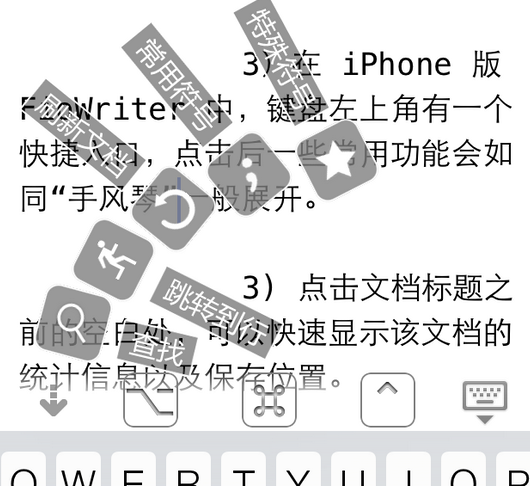
图8:“手风琴”功能菜单
4) 点击文档标题之前的空白处,可以快速显示该文档的统计信息与保存位置。
5) 展开“文件管理”列表时,当前所打开的文档会在列表中闪烁一下。这对在茫茫文档中快速定位来说尤为方便。
“天下大事,必作于细”,是 FioWriter 快捷键速查表中所引用的老子语录,其实用来形容 FioWriter 一点也不为过。
二、FioWriter的遗憾?更是期待!
1. 加密功能
很对用户都会对 FioWriter 的纯粹留下深刻印象并逐步上手。不过,随着使用日益频繁,所完成的文档越来越多,隐私性的需求也越发强烈。密码保护,必不可少!
2. 添加对 Markdown 语法的支持
Markdown 是近些年趋于主流的一种书写语言,旨在「易读易写」(更多请看这里):使用精挑细选的语法符号,尽可能淡化格式对整体写作的干扰,同时保持良好的排版和可读性。如仅用*就能表示强调,*就像这样一般自然*。这与 FioWriter 所倡导的写作理念几乎一致,期待在 FioWriter 新版中加入支持。
3. 增加更多同步服务
FioWriter 目前仅支持 iCloud 及 Dropbox 同步。前者只适用于 APPLE设备之间,且在中国的同步效率不敢苟同。这样下来大多数用户只能像笔者这样选择 Dropbox 了。如果 FioWriter 能提供更多同步服务,相信在未来还能掳获不少忠实用户。
三、价格及总结
相信喜欢倒弄文字又追求效率的朋友,你们或许已经对 FioWriter 充满好感,正准备收入囊中蓄势待发。关于价格,作为通用 APP,FioWriter 在 App Store 的售价基本保持在 30 元。如果不确定 FioWriter 是否真的适合自己,可以下载开发者所提供的 FioWriter Lite 版,虽至多只能保存五个文档,但对于体验绝对绰绰有余。那,有什么理由不去试试呢?
是时候开始新的篇章了。
下载地址(App Store):FioWriter | FioWriter Lite
附:FioWriter 常用快捷键一览表
|
常用快捷键 |
|
| 复制: ⌘ c 剪切: ⌘ x 粘贴: ⌘ v切换全屏: ⌃ ⌘ f 查找: ⌘ f 查字典: ⌃ ⌘ d |
打开文件: ⌘ o 打印: ⌘ p标点符号: ⌘ ␣ 重做: ⌥ ⌘ z 替换: ⌥ ⌘ f 保存: ⌘ s 全选: ⌘ a 特殊字符: ⌥ ␣ 文档统计信息: ⌘ i 撤销: ⌘ z |
|
编辑及光标移动 |
|
| 删除: ⌃ h 删除一个词: ⌥ h 删除到段尾: ⌃ k 向前删除: ⌃ d 向前删除一个词: ⌥ d 跳转到行: ⌘ l 插入tab: ⌥ ⌘ ␣ 显示编辑光标: ⌘ j 向后移动一个字: ⌃ b 向后移动一个句子: ⌥ a 向后移动一个词: ⌥ b 向下移动一行: ⌃ n 向下滚动一页: ⌥ v 向前移动一个字: ⌃ f 向前移动一个句子: ⌥ e 向前移动一个词: ⌥ f 移动到文档首: ⌥ < |
移动到文档首: ⌥ ⌃ a 移动到文档尾: ⌥ ⌃ e 移动到文档尾: ⌥ >移动到段尾: ⌃ e 移动到段首: ⌃ a 向上移动一行: ⌃ p 向上滚动一页: ⌃ v 向后选择一个字: ⌃ ⇧ b 向下选择一行: ⌃ ⇧ n 向前选择一个字: ⌃ ⇧ f 选择到文档首: ⌥ ⌃ ⇧ a 选择到文件尾: ⌥ ⌃ ⇧ e 选择到段尾: ⌃ ⇧ e 选择到段首: ⌃ ⇧ a 向上选择一行: ⌃ ⇧ p 两个字互换: ⌃ t 两个词互换: ⌥ ⌃ t |
|
字体 |
|
| 缩小字体: ⌥ ⌘ + 缩小字体: ⌘ – 增大字体: ⌘ + |
增大字体: ⌥ ⌘ – 显示字体信息: ⌘ t 切换字体: ⌥ t |
发表回复
要发表评论,您必须先登录。